V prvním článku „Použití JDeveloperu s MySQL databází a Oracle Database na AWS RDS, část 1“ o používání JDeveloperu s RDS jsme diskutovali o vytvoření a úpravě instance RDS DB pro databázi MySQL. Ve druhém článku „Použití JDeveloperu s MySQL databází a Oracle Database na AWS RDS, část 2“ jsme diskutovali o připojení k instanci RDS DB pro databázi MySQL pomocí JDeveloper. V tomto třetím článku se budeme zabývat používáním JDeveloperu s Oracle a na RDS. Tento článek má následující sekce:
- Použití JDeveloper s Oracle Database
- Vytvoření instance databáze Oracle na RDS
- Povolení připojení
- Získání parametrů připojení pro databázi Oracle
- Vytvoření připojení k databázi Oracle v JDeveloper
- Odstranění instance RDS DB
- Závěr
Použití JDeveloper s Oracle Database na RDS
V následujících částech probereme použití JDeveloperu s Oracle Database na RDS.
Vytvoření instance databáze Oracle na RDS
Chcete-li vytvořit instanci RDS DB pro Oracle Database, klikněte na Spustit instanci DB , jak je znázorněno na obrázku 1.
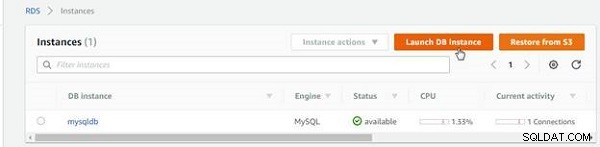
Obrázek 1: Spusťte DB Instance
Vyberte Oracle motoru, jak je znázorněno na obrázku 2.
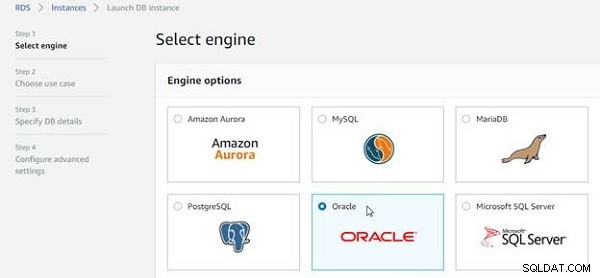
Obrázek 2: Výběr Oracle Engine
Vyberte si jednu z edic Oracle Database:Oracle Enterprise Edition, Oracle Standard Edition, Oracle Standard Edition One a Oracle Standard Edition Two. Oracle Standard Edition Two je náhradou za Oracle Standard Edition a Oracle Standard Edition One. Vyberte Oracle Enterprise Edition, jak je znázorněno na obrázku 3. Vyberte „Povolit pouze možnosti vhodné pro úroveň bezplatného použití RDS“. Klikněte na Další.
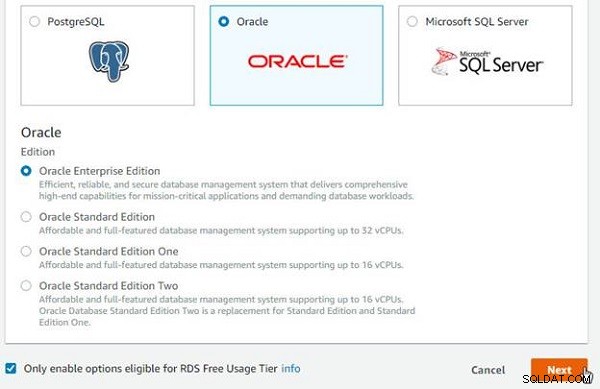
Obrázek 3: Výběr Oracle Enterprise Edition
Dále zadejte podrobnosti DB. Nejprve vyberte Specifikace instance , jak je znázorněno na obrázku 4. Výchozí Licenční model je přinést si vlastní licenci. Výchozí verze enginu DB je Oracle 12.1.0.2.v10; to se může změnit, jakmile budou k dispozici nové verze.

Obrázek 4: Zadání podrobností DB
Pro bezplatnou vrstvu je třída instance DB db2.micro, která poskytuje 1 vCPU a 1 Gib RAM, jak je znázorněno na obrázku 5. Výchozí Alokované úložiště je 20 GiB. Nasazení Multi-AZ není dostupné pro bezplatnou vrstvu.
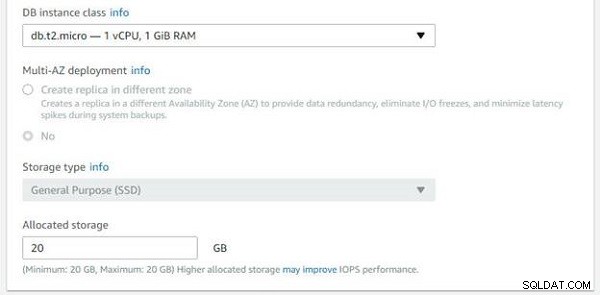
Obrázek 5: Výběr třídy instance DB
V Nastavení , zadejte Identifikátor instance DB jako orcldb (libovolné), jak je znázorněno na obrázku 6. Zadejte Hlavní uživatelské jméno a Hlavní heslo . Hlavní uživatel nemá přístup k oprávněním SYSDBA. Soubor SYS uživatel, který má přístup k oprávněním SYSDBA, nelze použít. Klikněte na Další.
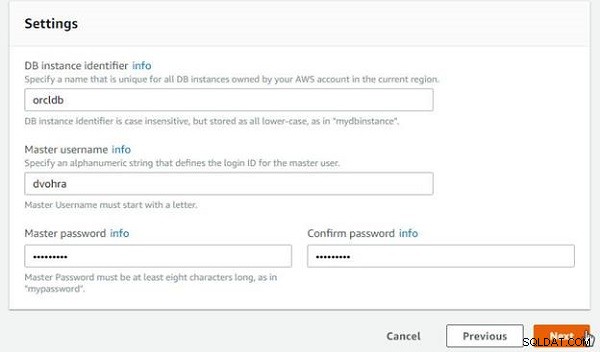
Obrázek 6: Zadání identifikátoru databáze a hlavního uživatelského jména a hesla
V části Konfigurovat pokročilá nastavení , různé sekce jsou Síť a zabezpečení, Možnosti databáze, Šifrování, Zálohování, Monitorování a Údržba. Vyberte VPC a Skupina podsítě , jak je znázorněno na obrázku 7. Vyberte Veřejná dostupnost jako Ano . Vyberte Zóna dostupnosti jako Žádná preference . Vyberte existující skupinu zabezpečení VPC nebo vyberte možnost vytvoření nové skupiny zabezpečení. Skupina zabezpečení má pravidla povolující připojení.
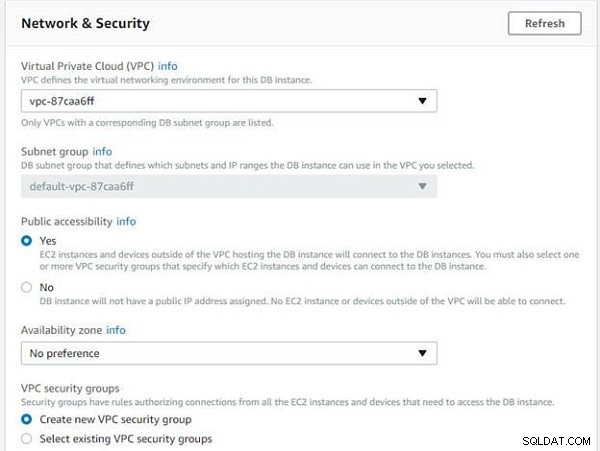
Obrázek 7: Konfigurace pokročilých nastavení
V Možnosti databáze , zadejte název databáze jako ORCL , jak je znázorněno na obrázku 8. Zadejte port databáze jako 1521. Vyberte skupinu parametrů DB a skupinu možností. Vyberte výchozí název znakové sady.
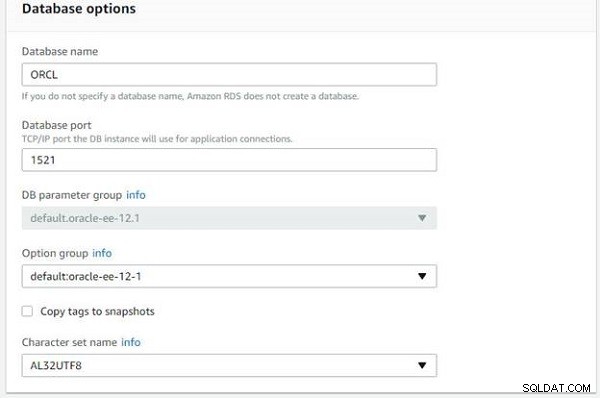
Obrázek 8: Určení možností databáze
Ponechte ostatní možnosti jako výchozí a klikněte na Spustit instanci DB , jak je znázorněno na obrázku 9. Následně klikněte na Zobrazit podrobnosti o instanci .
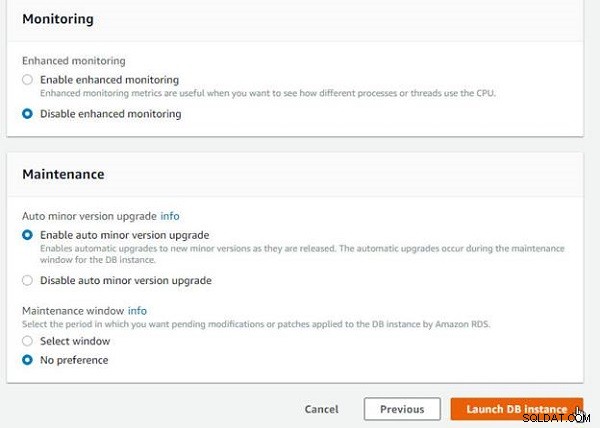
Obrázek 9: Spusťte DB Instance
Zpočátku orcldb instance je uvedena se stavem „vytváření“, jak je znázorněno na obrázku 10.
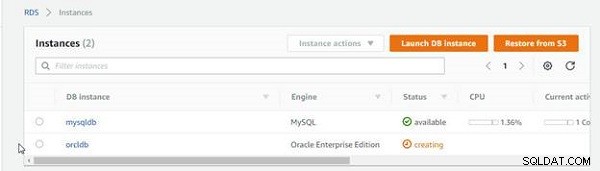
Obrázek 10: Instance RDS DB pro Oracle Database se vytváří
Po „vytvoření“ se stav změní na „zálohování“. Po vytvoření instance RDS DB se stav změní na „dostupný“ (viz obrázek 11).
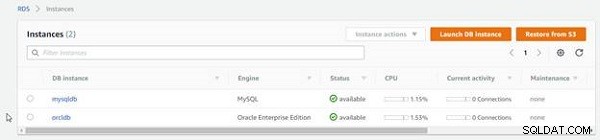
Obrázek 11: Instance RDS DB je k dispozici
Povolení připojení
Chcete-li povolit připojení k instanci RDS DB z místa mimo CIDR/IP-Inbound nakonfigurované ve výchozím nastavení ve skupině zabezpečení, klikněte na odkaz na skupinu zabezpečení, jak je znázorněno na obrázku 12.
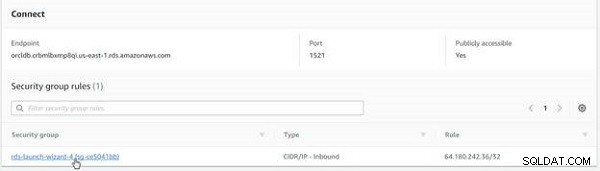
Obrázek 12: Odkaz na bezpečnostní skupinu
Vyberte Příchozí a klikněte na Upravit jak je znázorněno na obrázku 13.
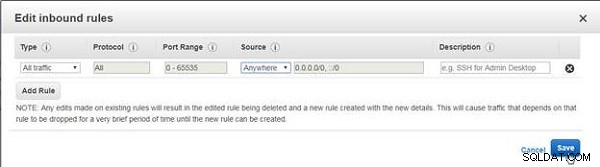
Obrázek 13: Příchozí>Upravit
V části Upravit příchozí pravidlo , buď nakonfigurujte zdrojovou IP adresu počítače, na kterém je nainstalován JDeveloper, nebo pokud IP adresa není známa nebo je vyžadován přístup z více IP adres, vyberte příchozí pravidlo Typ jako Veškerý provoz , Protokol jako Vše , Rozsah portů jako 0-65535 a Zdroj jako Kdekoli . Klikněte na Uložit , jak je znázorněno na obrázku 14.
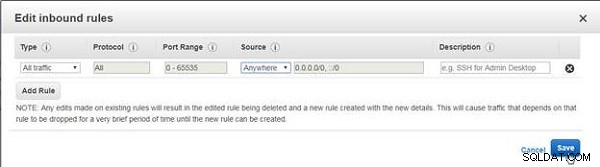
Obrázek 14: Upravit příchozí pravidla
Upravená příchozí pravidla jsou zobrazena na obrázku 15.

Obrázek 15: Upravená příchozí pravidla
Získání parametrů připojení pro databázi Oracle
Chcete-li získat parametry připojení, klikněte na odkaz instance RDS DB (viz Obrázek 16).
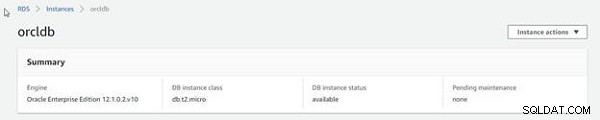
Obrázek 16: Odkaz na instanci RDS DB
Zkopírujte Koncový bod uvedené v části Připojit část, jak je znázorněno na obrázku 17. Koncový bod je název hostitele. Port je standardně 1521.
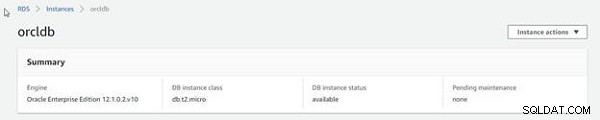
Obrázek 17: Získání koncového bodu
Veřejně přístupné nastavení by mělo být Ano pokud se připojujete z místního počítače nebo jakéhokoli jiného počítače, který není ve stejném VPC jako instance RDS DB, jak je znázorněno na obrázku 18.
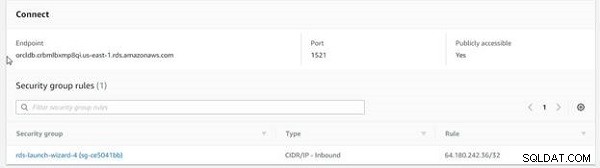
Obrázek 18: Nastavení Veřejně přístupné by mělo být Ano, pokud se připojujete z místního počítače
Vytvoření připojení k databázi Oracle v JDeveloper
Chcete-li vytvořit připojení v JDeveloper, klikněte na Nová aplikace , jak je znázorněno na obrázku 19.
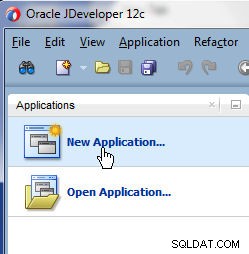
Obrázek 19: Nová aplikace
V Nové galerii , vyberte Obecné>Připojení v kategoriích a Připojení k databázi v položkách, jak je znázorněno na obrázku 20. Klepněte na OK.
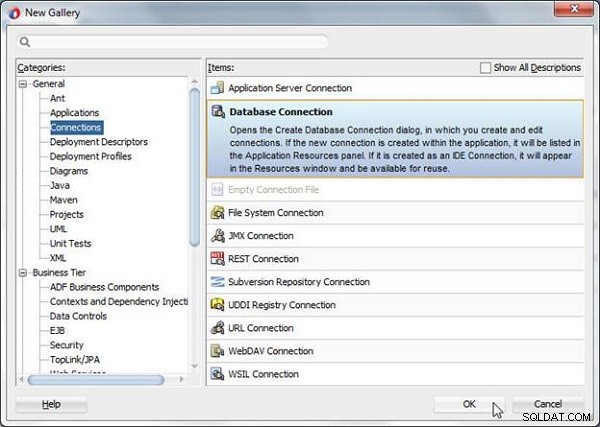
Obrázek 20: Výběr Database Connection
Vytvořit připojení k databázi spustí se průvodce, jak je znázorněno na obrázku 21.
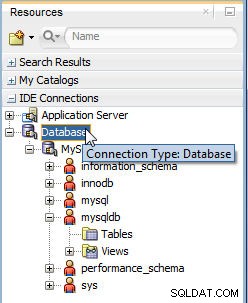
Obrázek 21: Vytvořit připojení k databázi
Průvodce vytvořením databázového připojení lze spustit přímo ze Zdroje zobrazit výběrem Databáze v Zdroje , jak je znázorněno na obrázku 22.
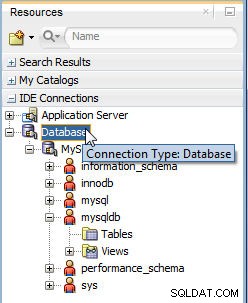
Obrázek 22: Typ připojení:Databáze
Klepněte pravým tlačítkem na Database a vyberte New Database Connection, jak ukazuje Obrázek 23.
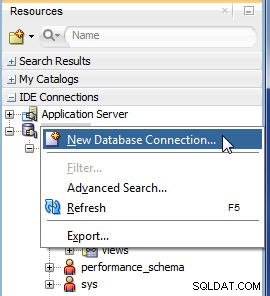
Obrázek 23: Nové připojení k databázi
Výchozí Typ připojení je Oracle (JDBC) , jak je znázorněno na obrázku 24. Zadejte Uživatelské jméno a Heslo . V nastavení Oracle (JDBC) vyberte tenký ovladač. Zadejte Název hostitele jako koncový bod zkopírovaný na obrázku 17. Vyberte Název služby a zadejte název služby jako ORCL . Zadejte Port JDBC jako 1521. Klikněte na Testovat připojení .
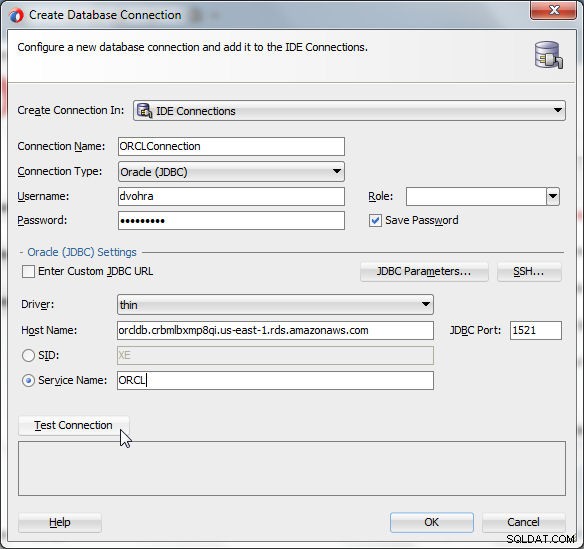
Obrázek 24: Test připojení
Pokud je výstup z testovacího připojení Úspěch , klepněte na tlačítko OK, jak ukazuje Obrázek 25.
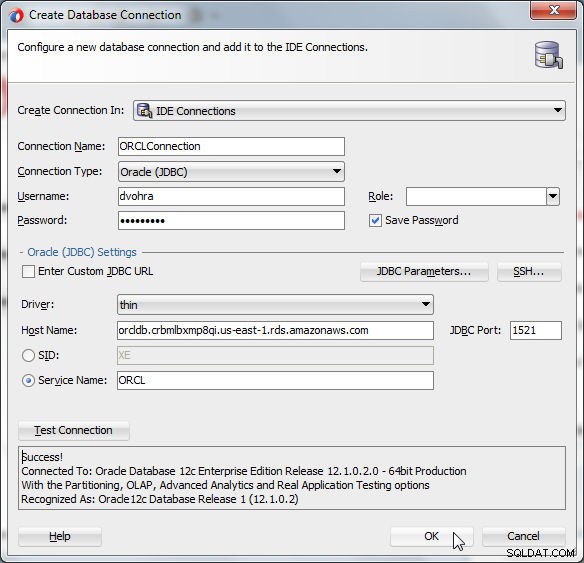
Obrázek 25: Vytvořit připojení k databázi>OK
ORCLConnection se vytvoří a přidá se do Zdrojů (viz obrázek 26).
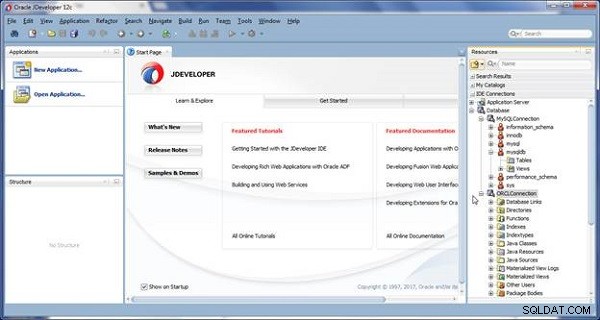
Obrázek 26: ORCLConnection
Klikněte na ORCLConnection pro zobrazení struktury připojení, jak je znázorněno na obrázku 27.
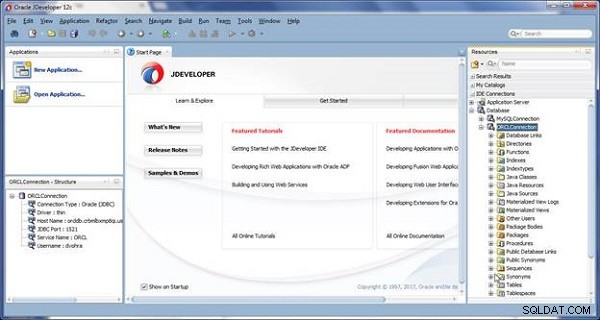
Obrázek 27: Struktura připojení
Připojení poskytuje několik možností, které mohou být uvedeny po kliknutí pravým tlačítkem na připojení v části Zdroje , jak je znázorněno na obrázku 28. Možnosti připojení zahrnují Filtr, Rozšířené vyhledávání, Obnovit, Odpojit, Exportovat, Generovat a Vytvořit kontrolu dat.
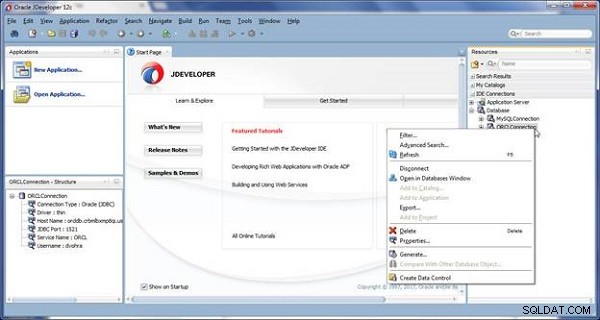
Obrázek 28: Možnosti připojení
Odstranění instance RDS DB
Chcete-li odstranit instanci RDS DB, vyberte instanci na řídicím panelu a vyberte Akce instance>Odstranit , jak je znázorněno na obrázku 29.
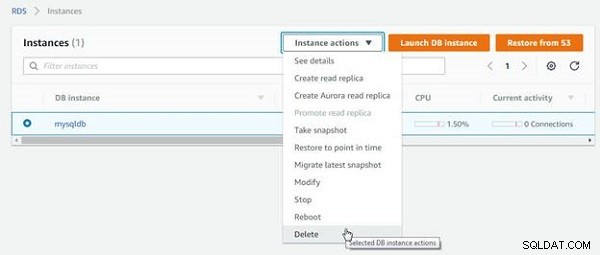
Obrázek 29: Akce instance>Smazat
V Odstranit instanci DB , vyberte, zda se má před odstraněním vytvořit snímek databáze. Pokud Ne je vybrána, jak je znázorněno na obrázku 30, všechny automatické zálohy, snímky systému a obnova v určitém okamžiku nebudou dostupné. Zaškrtnutím políčka potvrďte a klikněte na Smazat .
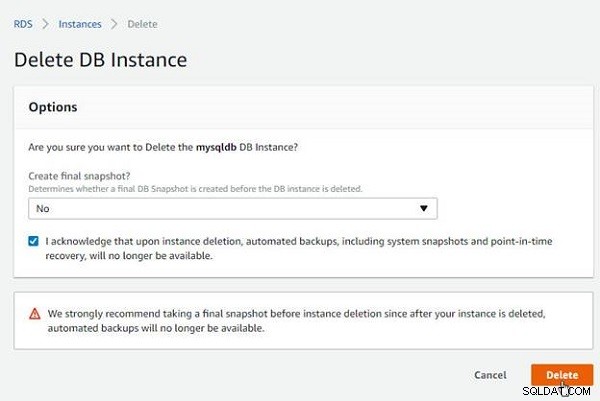
Obrázek 30: Odstranit instanci DB>Odstranit
Instance RDS DB se začne odstraňovat, jak ukazuje stav „mazání“ na obrázku 31.
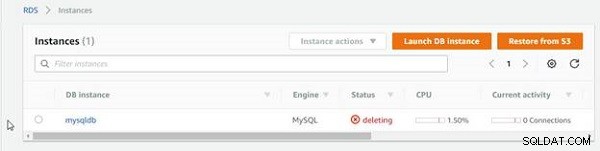
Obrázek 31: Odstranění stavu instance RDS DB
Najednou lze odstranit pouze jednu instanci. Vyberte instanci orcldb a vyberte Akce instance>Odstranit , jak je znázorněno na obrázku 32, abyste odstranili instanci Oracle Database RDS.
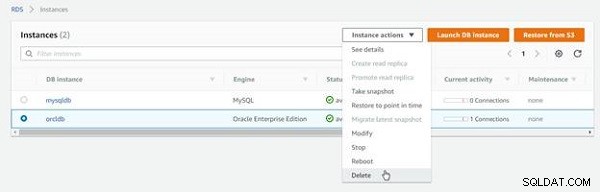
Obrázek 32: orcldb>Akce instance>Odstranit
Závěr
Ve třech článcích jsme diskutovali o použití Oracle JDeveloper pro připojení k instancím MySQL a Oracle Database na AWS Relational Database Service (RDS). Některé z hlavních konfiguračních funkcí pro Oracle Database jsou:
- Pokud je JDeveloper v jiném VPC nebo není v žádném VPC (jako je místní počítač), instance Oracle Database RDS DB musí být veřejně přístupná.
- Musí být přidáno příchozí pravidlo skupiny zabezpečení pro IP adresu počítače, na kterém je nainstalován JDeveloper. Případně přidejte příchozí pravidlo, které povolí veškerý provoz.
- Oracle Database na RDS neumožňuje přístup uživateli SYS. Pokud je vyžadován uživatel SYS nebo pokud jsou pro jakoukoli aplikaci vyžadována oprávnění SYSDBA, není Oracle Database on RDS vhodnou volbou.
